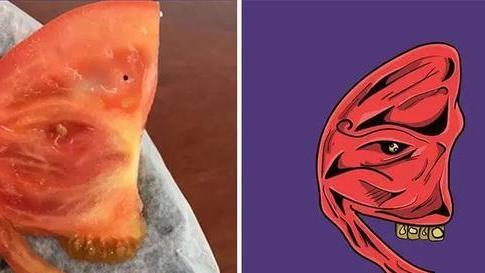文章插图
打印机和电脑怎么连接?步骤/方式1
第一步:打开控制面板 , 添加打印机 。
步骤/方式2
第二步:添加本地打印机 。
步骤/方式3
第三步:创建新端口 。
步骤/方式4
第四步:输入打印机的IP地址,下一步 。
步骤/方式5
第五步:从磁盘安装 。
步骤/方式6
第六步:从磁盘中找到打印机的驱动(一般驱动打印机服务商会提供) 。
步骤/方式7
第七步:点击“下一步”,进行安装 。
步骤/方式8
第八步:出现打印机名称,可以核对一下是否是安装的这一台 。
步骤/方式9
第九步:安装完成,会有一个共享设置,一般设置为不共享 。
步骤/方式10
第十步:完成,打印测试纸 。
电脑和打印机怎么连接?打印机连接电脑就是一根数据线 。来接收电脑的指令 。具体连接方法是:
1、在电脑和打印机都打开的状态下,需要将打印机的数据线连接到电脑的USB接口上 。2、电脑必须安装打印机驱动程序 。才可以让打印机接受电脑的指令 。执行打印任务 。这个过程大约十几分钟时间,最后有一个电脑识别打印机的过程,需要等待几分钟 。直到看到已经识别到打印机字样,出现完成提示后才算成功安装驱动 。此时才可以使用打印机 。
针式打印机怎么连接电脑?步骤/方式1
【打印机怎么连接到电脑,打印机怎么连接到电脑上】点击左下角开始按钮,选择设备和打印机的选项 。
步骤/方式2
在设备和打印机页面,点击添加打印机按钮 。
步骤/方式3
选择添加网络、无线、Bluetooth打印机的选项,添加本地的打印机 。
步骤/方式4
搜索到针式打印机之后,点击下一步按钮 。
步骤/方式5
出现已成功添加打印机后,点击下一步 。
步骤/方式6
然后点击完成按钮完成针式打印机连接 。
新电脑怎么连接打印机?1.
工具:华为matebook14,win10 。以连接无线打印机为例,将HUAWEI电脑与打印机连接同一个无线网络,使它们处在同一无线网络下 。电脑点击开始 。
2.
点击设置 。
3.
点击蓝牙与其他设备 。
4.
点击打印机和扫描仪,选择刷新
5.
点击手动添加 , 选择可连接的网络打印机,点击下一页
6.
在弹出的窗口,选择要添加的网络打印机,点击下一页
7.
填入网络打印机会自动打印的wpspin码
8.
正在安装打印机
9.
电脑与打印机成功连接
电脑怎样连接复印机?1.点击开始——打印机和传真 。
2.选择添加打印机——点击下一步 。
3.选择创建新端口——选择standardTCP/IPport——下一步 。
4.输入复印机或打印机的IP地址,如192.168.1.128 。
5.选择打印设备的名称及型号,点击下一步完成安装 。
6.点击打印测试页,若没有问题的话即可打出测试页,显示测试页信息 。步骤:将打印机和电脑用数据线连接(注意打印机有LPT或USB两种接口) 。连接后电脑会自动安装打印机的驱动,而如果未安装完成,大家可以根据打印机的品牌和型号在相关网站进行下载和安装 。若未弹出提示,则可以在控制面板里面打开“设备和打印机”这个选项来手动添加打印机 。上述方法即可完成电脑与打印机的连接 。至此大家就可以开始使用打印机了!
相关经验推荐
- 凤求凰2技能凤凰怎么没了
- 意外险怎么买才最合适 下次知道怎么买了
- 牛奶草莓怎么种出来的 牛奶草莓怎么种
- 打印机打印不出来是什么原因?三星打印机打印不出来是什么原因
- 抖音怎么用手机直播游戏
- 西瓜子在家怎么种植 西瓜子在家怎么种
- 打印机扫描功能怎么用 惠普打印机扫描功能怎么用
- 带鱼怎么把鱼刺炸酥
- 空调制热有异响是怎么回事
- 八大行星怎么画